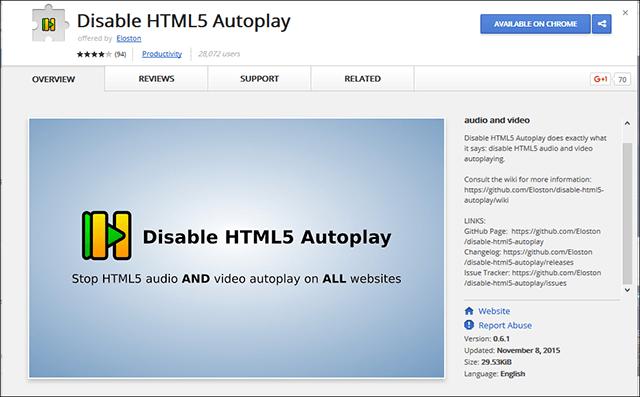8 módja a tartalmi ötletek felfedezésének az olvasók részéről: a közösségi média vizsgáztatója
Blogolás / / September 26, 2020
 Kreatív módszereket keres, hogy felfedezhesse olvasói érdeklődését?
Kreatív módszereket keres, hogy felfedezhesse olvasói érdeklődését?
Képzelje el, hogy online közössége éhes emberekből áll, akik odalépnek egy asztalhoz, ahol elterjedt az ujjatlan ételek és előételek. Ez az online tartalma.
Figyelemmel arra, hogy mely elemek tűnnek el gyorsan, te megtudhatja, mit akar a közönsége. Ez a tartalom elégíti ki éhségüket. És ezt kell megadnod nekik.
Ebben a cikkben megmutatom 8 módja annak, hogy felfedezzék, milyen témák elégítik ki az éhséget az online közösségben.
# 1: Kérje meg közösségét
A legtöbb vállalkozás feltételezi, hogy tudja, mit akar az online közösségük hallani tőlük. Semmi sem hasonlít a valóság ellenőrzésére közvetlenül a közösségét kérdezi. Amit megtanul, meglepetést okozhat.
Először hozzon létre egy listát 10 témáról, amelyről úgy gondolja, hogy a közönsége hallani akar. Használja a listáját hozzon létre egy felmérést és gyűjtse össze véleményüket e stratégiák egyikével:
- Kérd meg őket, hogy minden témához mondjon „igen” vagy „nem”.
- Kérje meg őket, hogy rangsorolják a témákat érdeklődésük szerint.
- Kérje meg őket, hogy válasszák ki 3 kedvenc témájukat.
Mindig adjon meg egy opciót az „egyéb” kifejezésre, hogy kitölthessen minden olyan témát, amelyet nem vett fel a listájába. Gondosan figyeljen ezekre a témákra. Ha valaki bajba kerül, hogy témába írjon, az nagyon fontos számára.
Számos népszerű szolgáltatás létezik, amelyek lehetővé teszik hozzon létre egy ingyenes felmérést beleértve SurveyMonkey, Ingyenes online felmérések, Zoomerang és Bzoink.

tudsz adja hozzá felmérését a webhelyéhez, emelje ki az e-mailes hírlevelében, és népszerűsítse a Twitteren és a Facebookon.
# 2: Ellenőrizze a blog megjegyzéseit
Melyik blogbejegyzés kapja a legtöbb megjegyzést?
A legtöbb blogger elmondja, hogy legnépszerűbb blogbejegyzéseik gyakran meglepik őket. Általában nem a bejegyzés tetszik a legjobban.
Amikor sok hozzászólást kapó bejegyzést írsz, tudod, hogy aranyat ütöttél. Tekintse át a megjegyzéseket hogy lássa, mi van ezzel a bejegyzéssel, inspirálja a közösségét.
- Érdekli az embereket ez a téma? Írjon további blogbejegyzéseket erről. Akár új kategóriát is létrehozhat ezekhez a bejegyzésekhez, hogy azok jobban láthatók legyenek a látogatók számára.
- Tetszett az embereknek a bejegyzés formátuma? Készített egy listát? Áttekintett egy cikket vagy eszközt? Ha a formátum találat volt, akkor fontolja meg hasonló bejegyzések sorozatának indítását. Akár ezt is megismételheti a blogjában.
Tipp: Ha egy blogbejegyzéshez fűzött megjegyzések többsége kérdés, ez azt jelenti, hogy a közönség további információkat keres ebben a témában. tudsz forrás forrásává válnak azáltal, hogy részletes válaszokat ad a kérdéseikre.
# 3: Ellenőrizze retweetjeit
Olyan dolgokat tesz közzé a Twitteren, amelyek véleménye szerint hasznosak és érdekesek. Az érték azonban mindig az olvasó szemében van. Amikor Twitter-közösséged szereti a tweetedben szereplő információkat, akkor ők retweetelje közösségeiknek. Ellenőrizze a legkedveltebb tweeteit és fordítsd őket fontos beszélgetési témákra.
Az új Twitter megkönnyíti keresse meg retweetelt tételeit és hány ember retweetelte mindegyiket.
- Nyissa meg a Twitter.com oldalt, és jelentkezzen be (ha szükséges).
- Kattintson a Főmenüre a felső menüben (ha szükséges).
- Kattintson a Retweets fülre (a bal oldali ablaktáblán). A Twitter megjeleníti a retweet menüt.

A Twitter Retweets menüopciói. - Válassza ki a tweetjeit, retweetelte. A Twitter megjeleníti az Ön tweetjeinek listáját, amelyeket időrendi sorrendben más személyek retweeteltek.
- Vigye az egérmutatót az első tweet fölé, és kattintson a flyout gombra a retweet részleteinek megtekintéséhez.

Kattintson a flyout gombra a tweet részleteinek megtekintéséhez a jobb oldali ablaktáblában. A Twitter megjeleníti a retweet részleteit a flyout-ban (jobb oldali ablaktábla).
- Keresse meg a tweet retweeter listáját.
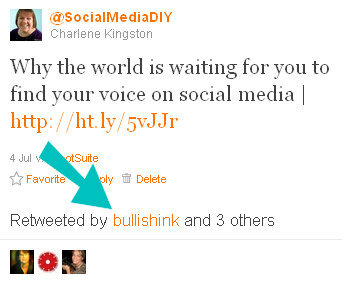
A Twitter megmondja, hányan retweetelték ezt a tweetet, és megjeleníti a profilképeiket.
Nak nek elemezze retweetjeit:
- Írja fel egy hónap alatt az egyes tweetek retweetjeinek számát.
- Csoportosítsa a tweeteket témákra vagy kategóriákra.
- Adja hozzá az egyes retweet-számokat, hogy megkapja a témák vagy kategóriák összesített retweetjét.
- Sorolja fel a 3 legnépszerűbb témát retweetek alapján. Tervezze meg, hogy a következő hónapban többet fog beszélni ezekről a témákról.
# 4: Ellenőrizze az URL átkattintásait
Amikor megoszt egy linket a Twitteren, akkor valószínűleg webcím (URL) rövidítőt használ a helytakarékossághoz. A legtöbb ilyen szolgáltatást nyújt statisztikák az egyes rövidített linkekről. tudsz használja ezeket a számokat annak megtekintésére, hogy az emberek mely linkekre kattintottak a leggyakrabban. Ezek azok a témák, amelyek felkeltették érdeklődésüket.
A népszerű URL-rövidítő szolgáltatások közé tartozik Bit.ly, Goo.gl, Apró URL, Cli.gs és Is.gd:
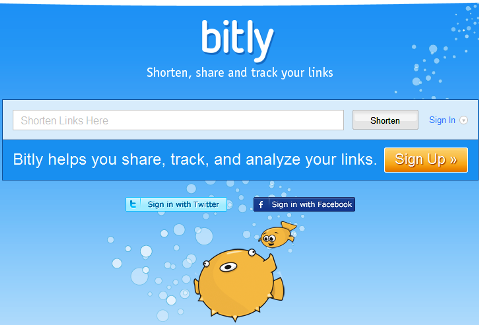
A HootSuite, a népszerű Twitter kliens (olyan szoftver, amely lehetővé teszi a Twitter további szolgáltatásokkal való használatát) két URL rövidítő statisztikákkal és részletes jelentésekkel.

Ezeknek a szolgáltatásoknak a statisztikája megmutatja, hányszor kattintott valaki az egyes linkekre. Ezen információk alapján határozhatja meg a legnépszerűbb hivatkozásokat. Csoportosítsa linkjeit témákra vagy kategóriákra és az összes kattintás áttekintése témakörönként.

Tipp: A Twitter.com használja saját rövidítési szolgáltatása, https://t.co, amely semmilyen statisztikát nem szolgáltat. Használhat egy másik szolgáltatást az URL-ek rövidítésére, mielőtt beillesztené őket a Twitterbe, ha kattintási statisztikákat szeretne kapni.
Szerezzen YouTube marketing képzést - online!

Javítani szeretné elkötelezettségét és értékesítését a YouTube-on? Ezután csatlakozzon a YouTube marketingszakértők legnagyobb és legjobb összejöveteléhez, amikor megosztják bevált stratégiáikat. Lépésről-lépésre élő, erre összpontosító utasításokat kap YouTube stratégia, videók készítése és YouTube hirdetések. Legyen vállalata és ügyfelei YouTube-marketinghőse, amikor olyan stratégiákat valósít meg, amelyek bizonyított eredményeket érnek el. Ez egy élő online képzési esemény a barátaidtól a Social Media Examiner-nél.
KATTINTSON IDE A RÉSZLETEKHEZ - AZ AKCIÓ SZEPTEMBER 22-NEK VÉGE!# 5: Ellenőrizze a Facebook elkötelezettségét
A Facebook Insights részleteket tartalmaz az oldaladminisztrátorokról hogy a felhasználók hogyan lépnek kapcsolatba üzleti oldalukkal. Könnyen belátható, hogy mely állapotfrissítések kapták a legtöbb visszajelzést és interakciót.
Nak nek az interakció részleteinek megjelenítése az előző hónapban:
- Jelenítse meg Facebook üzleti oldalát.
- Kattintson a Statisztikák megtekintése elemre (jobb oldali oszlop).
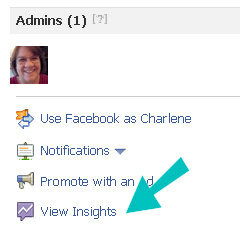
Kattintson az Insights megtekintése elemre az oldaladminisztrátor statisztikáinak megjelenítéséhez. - Keresse meg az Interakciók grafikont az oldal alsó felében.
- Kattintson a Részletek megtekintése elemre.
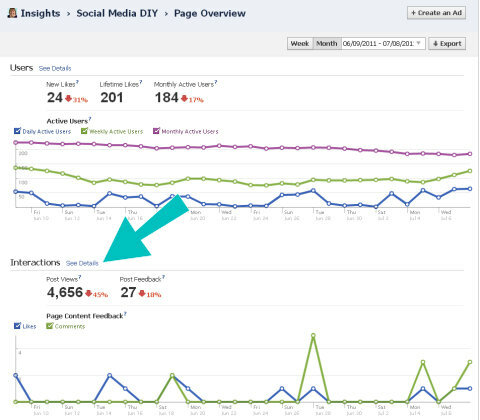
Az egyes állapotfrissítésekkel kapcsolatos információkért kattintson a Részletek megtekintése elemre.
A Facebook megjeleníti az előző hónap interakciójának részleteit.
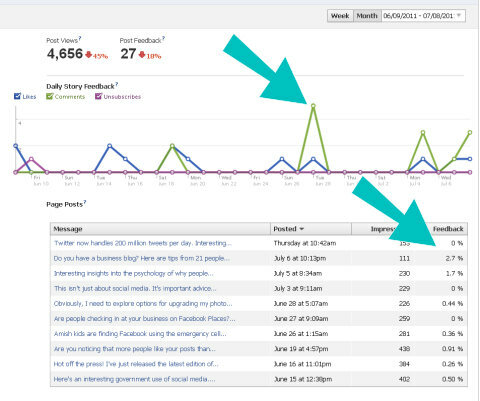
Használja a részletes információkat megtalálja az egyes állapotfrissítések népszerűségét.
- A legfelső grafikon a lájkolások és megjegyzések teljes számát mutatja a hónap minden napjára.
- A középső ábra részleteket tartalmaz az egyes bejegyzésekről. Kattintson az oszlopfejlécekre az adatok oszlop szerinti rendezéséhez.
Csoportosítsa az állapotfrissítéseket témákra vagy kategóriákra. Beszéljen többet azokról a témákról, amelyek a legtöbb lájkot és megjegyzést kapják.
# 6: Tegyen fel kérdéseket a Facebook-on
A Facebook kérdések funkció megkönnyíti az Ön számára tegyen fel kérdéseket bárkinek az online közösségében.
Mielőtt elkezded, írja fel kérdését feleletválasztós válaszokkal. A közösség minden tagjának egy választ kell választania a kérdésére.
- Jelenítse meg Facebook üzleti oldalát.
- Kattintson a Kérdés elemre.

Kattintson a Kérdés gombra a Facebook Kérdés bejegyzés létrehozásának megkezdéséhez. - A Facebook üres kérdőívet jelenít meg.
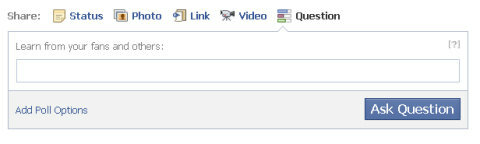
A Facebook kérdés űrlapja, mielőtt bármilyen információt begépelne. - Írja be kérdését.
- Kattintson a Szavazási beállítások hozzáadása elemre.
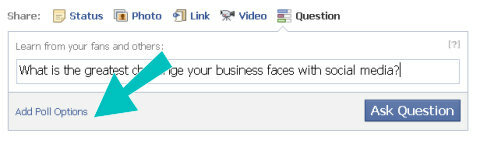
A Facebook-kérdés űrlap, mielőtt hozzáadná a szavazási lehetőségeket. A Facebook üres szavazási lehetőségeket ad a kérdés űrlapjához.
- Írja be az egyes feleletválasztós lehetőségeket a kérdés megválaszolásához. A Facebook gépelés közben automatikusan üres opciókat ad hozzá.

Töltse ki a kérdésre vonatkozó lehetőségeket, majd kattintson a Kérdés feltevése gombra. Tipp: Hagyja az „Engedélyezze bárki számára opciók hozzáadását” jelölőnégyzetet, hogy a közösség olyan opciókat adhasson hozzá, amelyeket nem vett figyelembe.
- Kattintson a Kérdés feltevése elemre. A Facebook felteszi a kérdését a faladra, és terjeszti azokat az emberek hírcsatornájába, akik kedvelik az oldaladat.
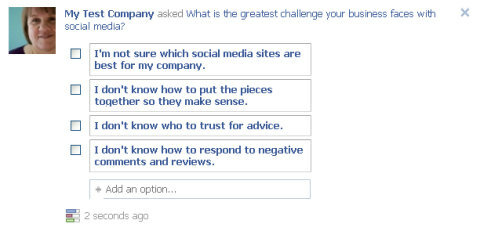
Példa a Facebook kérdésére egy üzleti oldal falán.
# 7: Ellenőrizze a Twitter kedvenceit
A Twitter Kedvencek funkciója lehetővé teszi jelölj ki egy tetszés szerint egy tweetet az idővonaladon vagy újra meg akarja találni.
Te tudod használni Favstar hogy megtaláld, melyik tweetedet jelölték meg az emberek kedvencként. Ez betekintést nyújt abba, hogy mely témák hangzanak el az Önt követő emberekkel.
Nak nek tekintse át mások által kedvencként megjelölt tweeteit:
- Kijelző Favstar.fm.
- Kattintson a Bejelentkezés a Twitterre elemre.
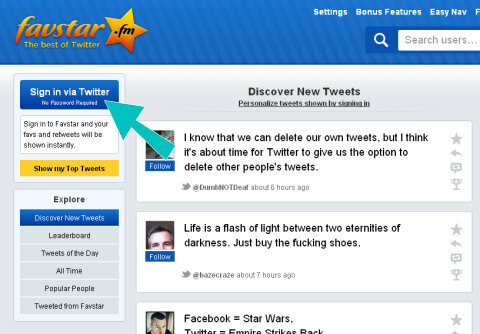
A Favstar címlapja, mielőtt bejelentkezne. A Favstar megjeleníti a Twitter bejelentkezési oldalt.
- Kattintson a Bejelentkezés most gombra.
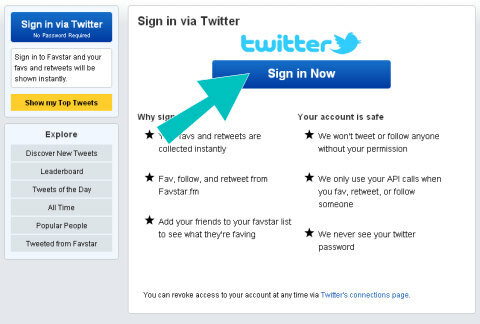
A Twitter megköveteli, hogy jelentkezz be és engedélyezd a Favstar-t, mielőtt a Favstar megtalálja a kedvencedként megjelölt tweeteidet. A Favstar a Twitter.com oldalra viszi.
- Kattintson az Alkalmazás engedélyezése elemre.
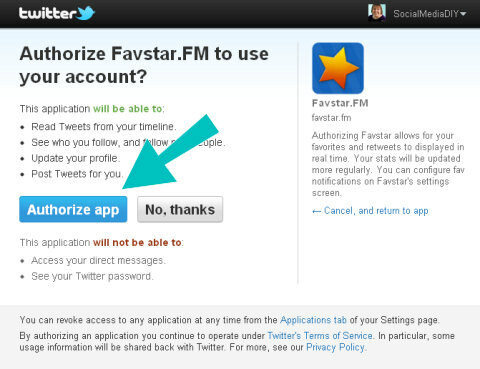
A Twitter elmagyarázza, hogy a Favstar mit tehet és mit nem, miután engedélyezte a fiókjához. A Twitter felhatalmazza a Favstar-t, hogy olyan embereket keressen, akik kedvencként megjelölték tweeteit, és megjeleníti a testreszabott Favstar-oldalt.
- Kattintson a Saját tweetek elemre.
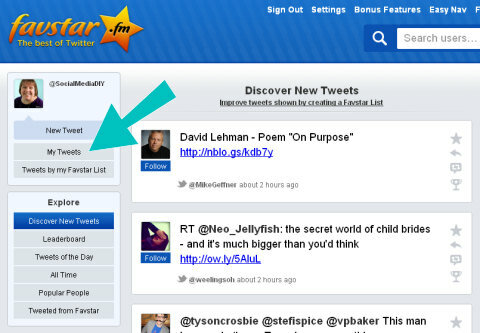
Kattintson ide a Saját tweetek gombra. 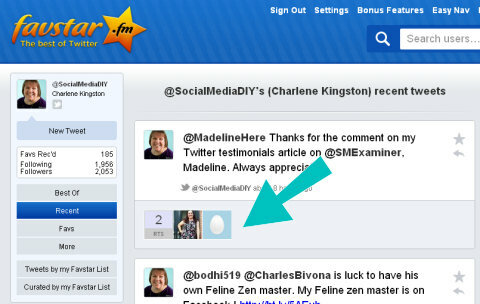
A Favstar megjeleníti a kedvencként megjelölt tweeteidet a legfrissebb felül.
Görgesse végig a legújabb tweeteit. Csoportosítsa őket témákra vagy kategóriákra. Számolja ki a kedvencek számát az egyes kategóriákhoz. Beszéljen többet azokról a témákról, amelyek a legtöbb kedvencet kapják.
# 8: Ellenőrizze az e-mailes hírlevelek átkattintásait
Ha vállalkozása rendelkezik e-mailes hírlevéllel, ez egy újabb nagyszerű forrás arra, hogy megértse, mit akarnak az emberek hallani tőled.
Számos hasznos e-mail szolgáltatás létezik, mint pl AWeber, Állandó kapcsolat és Mail Chimp. Bár kissé eltérő szolgáltatásokat kínálnak, mindannyian engedik nyomon követheti a hírleveléből a webhelyére vagy a blogjára leadott kattintásokat.
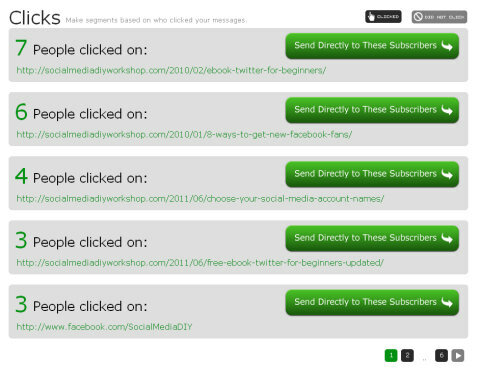
A leggyakrabban kattintott linkek áttekintése betekintést nyújt abba, hogy az emberek mit találtak a legérdekesebbnek a hírleveledben. Beszéljen többet a legnépszerűbb linkek által képviselt témákról.
Te jössz
Mit gondolsz? Milyen stratégiákat alkalmaz vállalkozása a közösség tagjai fejében? Meglepő eredménnyel szolgált a kutatásod? Ossza meg tapasztalatait az alábbi megjegyzések mezőben.